當前位置:首頁 > 幫助中心 > 如何將u盤制作成啟動盤?u盤啟動盤制作重裝步驟【詳細教程】
如何將u盤制作成啟動盤?u盤啟動盤制作重裝步驟【詳細教程】
如何將u盤制作成啟動盤?只要你有一個質量不錯的u盤,那你就可以通過大白菜u盤啟動盤軟件來制作。注意,制作u盤啟動盤會格式化U盤,所以要是u盤有數據記得提前備份,最后還是使用空白u盤啟動盤吧。如果你想要學習的話,今天就來學習u盤啟動盤制作重裝步驟詳細教程。
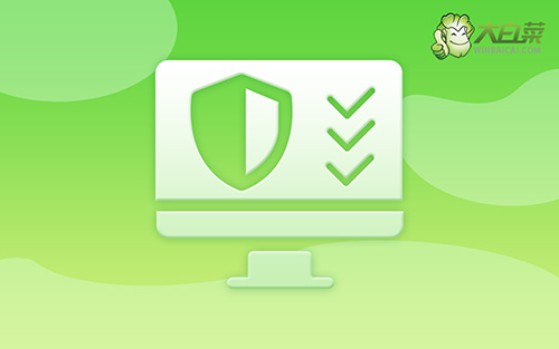
一、系統u盤安裝工具
鏡像版本: Windows 7企業版
工具軟件:大白菜u盤啟動盤制作工具(點擊紅字下載)
二、系統u盤安裝準備
1、在進行系統重裝前,無論你是否使用u盤啟動盤作為工具,都務必先備份好重要數據。否則,格式化硬盤后再寫入新數據,那些原本的數據將無法找回。
2、如果使用u盤啟動盤,那制作對于系統重裝至關重要,要選擇安全可靠的U盤進行制作。
3、完成U盤啟動盤的制作后,你可以前往【MSDN我告訴你】網站下載所需的系統鏡像進行安裝。
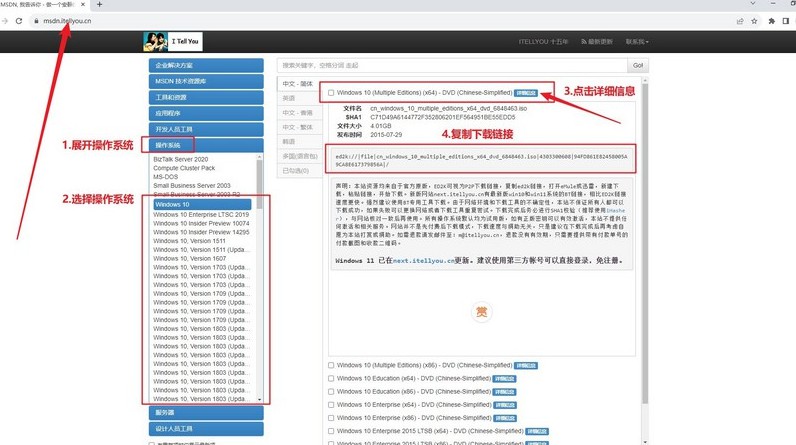
三、系統u盤安裝步驟
步驟一:準備U盤WinPE
1、在關閉電腦中所有防病毒軟件后,訪問大白菜官網,解壓下載的工具并運行。
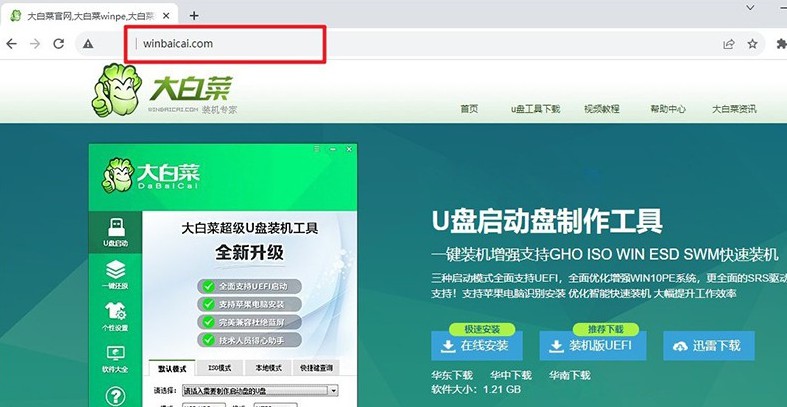
2、將U盤插入電腦后,按照界面上的指示制作u盤啟動盤,制作完成后,將Windows系統的映像文件保存到U盤中。
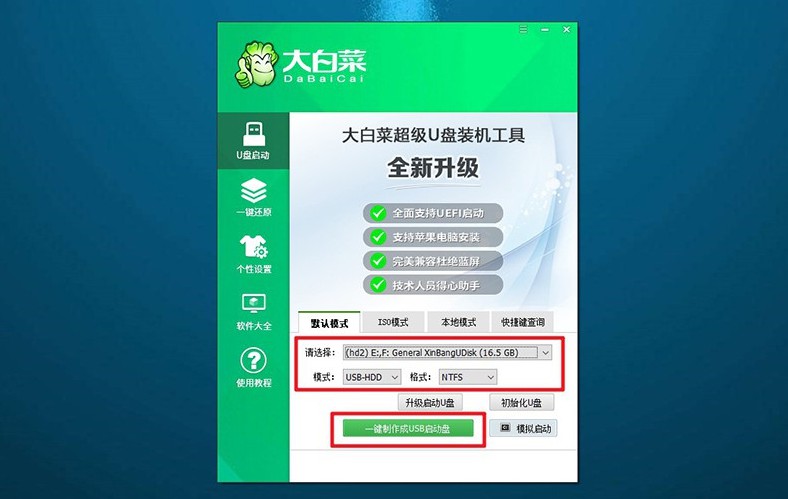
步驟二:啟動U盤WinPE
1、查看電腦品牌的u盤啟動快捷鍵的截圖,找到適合自己電腦的快捷鍵,記下備用。
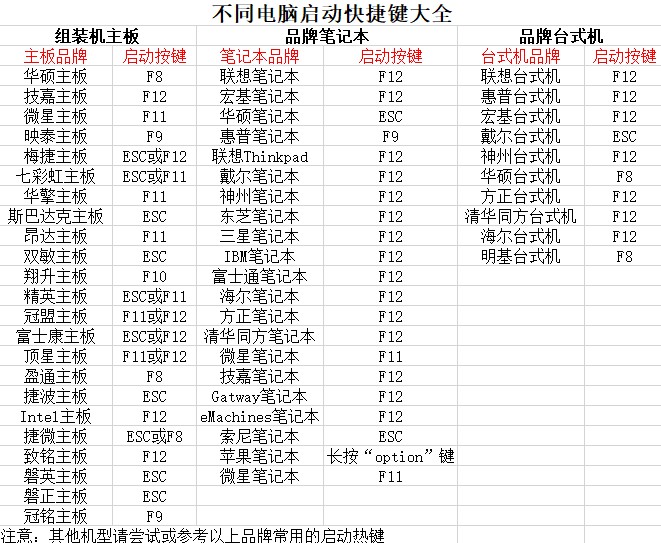
2、將U盤連接到電腦,并按下相應的U盤啟動快捷鍵,以便讓電腦從U盤啟動。
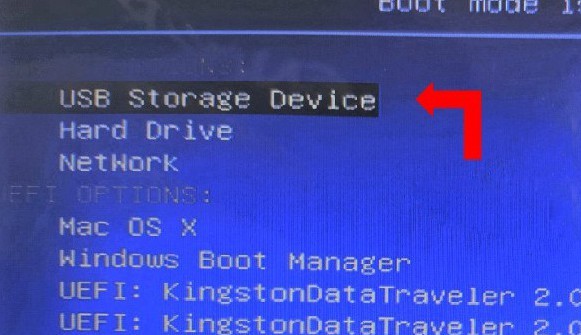
3、進入U盤啟動界面后,使用方向鍵選擇所需選項(通常是第一個選項),按回車鍵進入U盤WinPE系統的桌面。
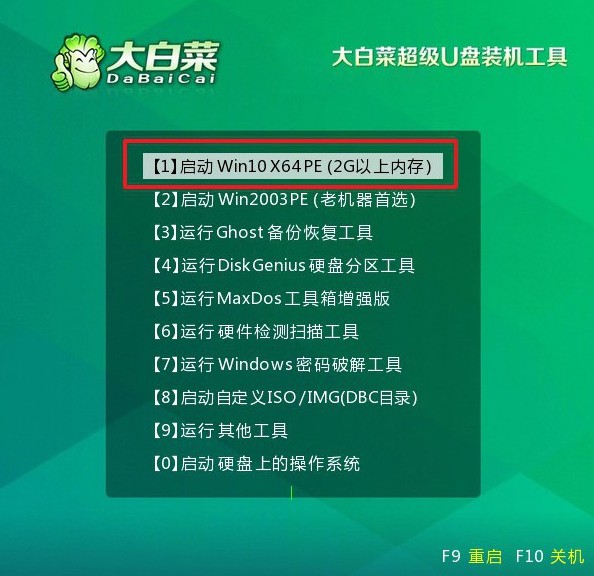
步驟三:重裝U盤WinPE系統
1、在U盤WinPE桌面上,打開制造U盤啟動盤的軟件,設定安裝路徑為C盤,并點擊“執行”按鈕。
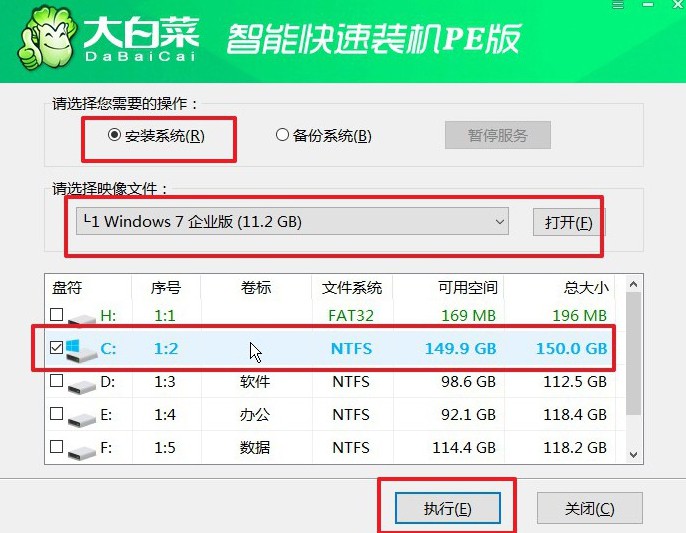
2、當出現還原確認窗口時,默認選擇并點擊“是”以繼續操作。
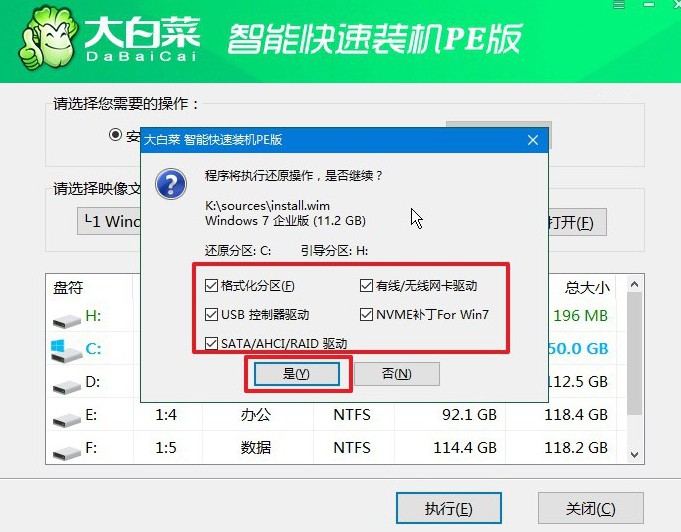
3、進入Windows系統部署階段后,勾選“完成后重啟”選項,以便系統安裝完成后自動重啟。
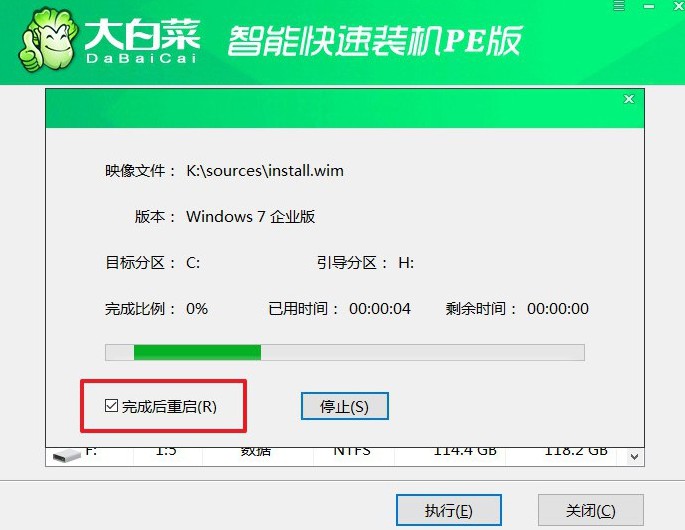
4、系統安裝過程中,電腦可能會多次重啟,這是正常現象。在第一次重啟時,請拔掉U盤啟動盤。

四、系統u盤安裝問題
重新安裝系統不能引導啟動?
檢查BIOS設置:重啟電腦并在啟動時按下相應的熱鍵(通常是F2、F8、F12、Del等)以進入BIOS設置。在BIOS中選擇Boot選項卡,確保硬盤被設置為第一啟動設備。按F10保存設置并退出,然后嘗試重新啟動電腦。
硬盤分區模式與啟動模式匹配:確認硬盤的分區格式(MBR或GPT)與啟動模式(Legacy或UEFI)是否相匹配。如果不匹配,您可能需要更改硬盤的分區模式或啟動模式。
激活系統分區:確保您的系統分區是激活狀態。如果不是,您需要將其激活。
使用DiskGenius等工具:如果引導記錄損壞,您可以使用DiskGenius等磁盤管理工具來修復引導記錄或重新寫入MBR。
考慮重裝系統:如果上述方法都無法解決問題,您可能需要考慮重新安裝系統。在安裝過程中,確保分區設置為正確,并且系統能夠正常引導。
總的來說,在進行這些操作時,請確保您對電腦的硬件和軟件配置有足夠的了解,以免造成不必要的損失。如果您不確定如何操作,建議尋求專業技術人員的幫助。
好啦,現在你學會了u盤啟動盤制作重裝步驟詳細教程吧。U盤啟動盤制作好之后,就可以查詢電腦對應的快捷鍵,設置電腦從u盤啟動,就能一鍵安裝電腦系統了。如果操作過程有問題,可以直接去找官網技術客服幫忙解決。

